windows怎么开启屏保 电脑屏幕屏保设置方法
当你长时间不使用电脑时,开启屏保可以有效保护屏幕,延长电脑的使用寿命,在Windows系统中,开启屏保非常简单。只需依次点击桌面空白处右键,选择个性化,然后点击屏幕保护程序,在弹出的窗口中选择你喜欢的屏保类型和设置时间即可。通过这种简单的设置,你可以轻松保护你的电脑屏幕。
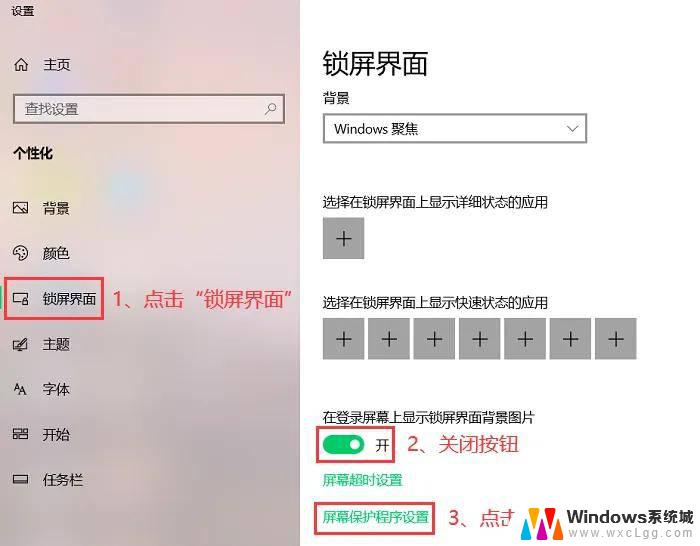
#### Windows系统
1. **打开控制面板**:首先,点击屏幕左下角的“开始”菜单,搜索“控制面板”并打开。
2. **进入屏保设置**:在控制面板中,找到并点击“外观和个性化”类别下的“更改屏幕保护程序”选项。
3. **选择屏保样式**:在弹出的窗口中,你会看到多种内置的屏保样式。如“三维文字”、“彩带”等。点击下拉列表选择你喜欢的屏保类型。
4. **设置等待时间**:在“等待”选项中,你可以设置屏保启动前的空闲时间。一般建议设置为几分钟,以平衡节能与便利性。
5. **预览与应用**:点击“预览”按钮查看屏保效果,满意后点击“确定”或“应用”保存设置。
#### MacOS系统
1. **打开系统偏好设置**:点击屏幕左上角的苹果图标,选择“系统偏好设置”。
2. **进入桌面与屏幕保护程序**:在系统偏好设置窗口中,找到并点击“桌面与屏幕保护程序”图标。
3. **选择屏保**:在屏幕保护程序标签页下,左侧列表展示了所有可用的屏保。点击任一屏保即可预览效果,选择你心仪的屏保样式。
4. **设置启动时间**:在屏保预览下方,通过滑动条或输入具体分钟数来设置屏保启动前的空闲时间。
5. **额外选项**:部分屏保还提供额外设置选项,如“选项”按钮,点击后可进一步自定义屏保效果。
6. **应用更改**:完成设置后,关闭系统偏好设置窗口即可。
通过以上步骤,你就能轻松为电脑设置个性化的屏幕屏保了。记得定期更换屏保样式,让工作和学习之余的休息时光更加丰富多彩。
以上就是windows怎么开启屏保的全部内容,还有不懂得用户就可以根据小编的方法来操作吧,希望能够帮助到大家。
windows怎么开启屏保 电脑屏幕屏保设置方法相关教程
-
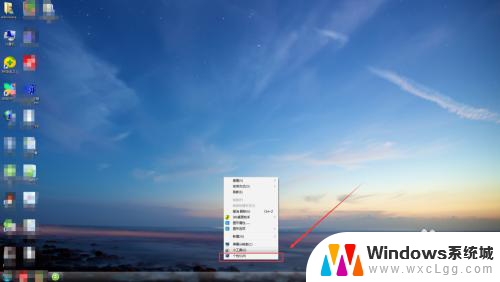 台式电脑怎么设置屏保时间 电脑屏保设置方法
台式电脑怎么设置屏保时间 电脑屏保设置方法2025-04-02
-
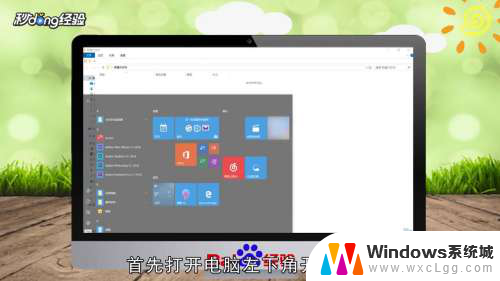 屏幕保持常亮怎么设置 电脑屏幕常亮设置方法
屏幕保持常亮怎么设置 电脑屏幕常亮设置方法2023-12-01
-
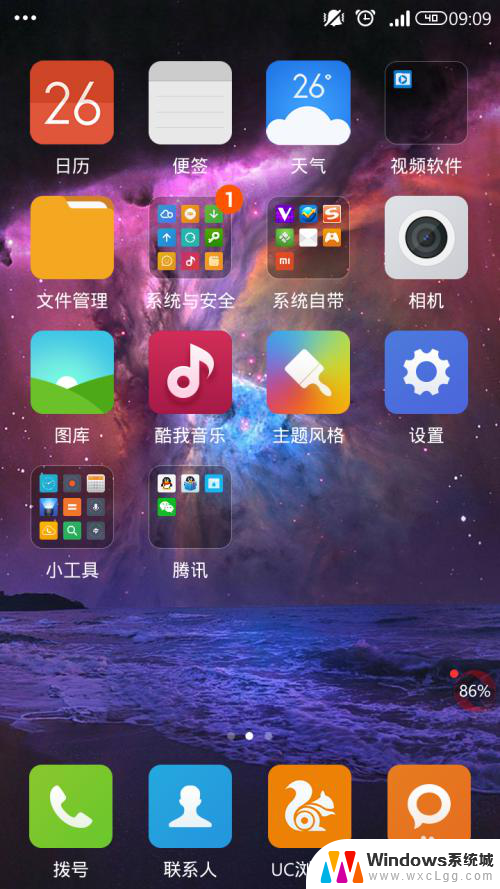 手机保护屏幕的设置方法 手机如何设置屏保密码
手机保护屏幕的设置方法 手机如何设置屏保密码2023-11-27
-
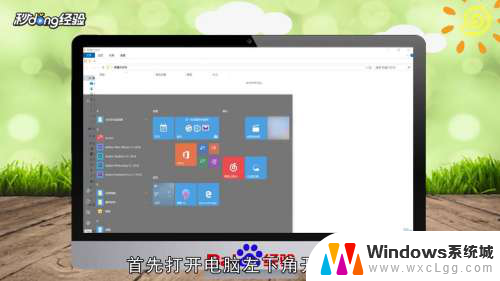 电脑保持亮屏 电脑屏幕常亮设置方法
电脑保持亮屏 电脑屏幕常亮设置方法2023-12-11
-
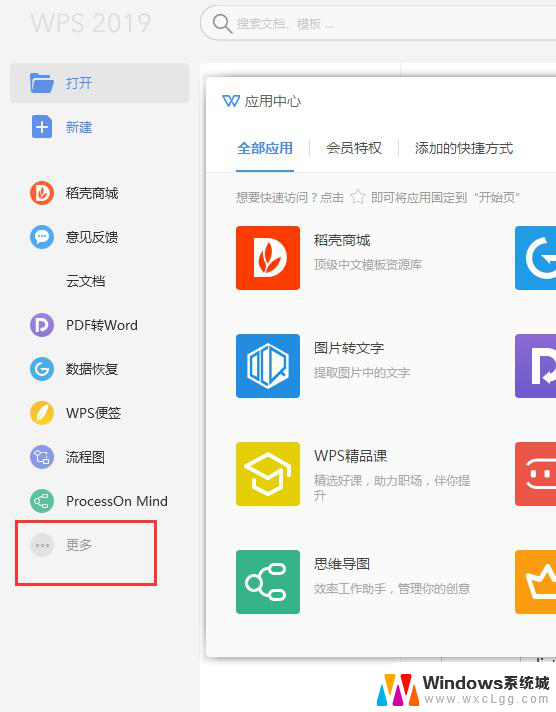 wps文档怎么设置屏幕保护 wps文档怎么调整屏幕保护设置
wps文档怎么设置屏幕保护 wps文档怎么调整屏幕保护设置2024-04-17
-
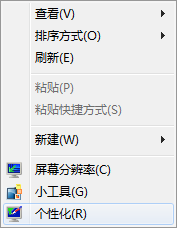 电脑屏保照片怎么设置 电脑屏保怎么设置
电脑屏保照片怎么设置 电脑屏保怎么设置2024-02-07
电脑教程推荐
- 1 固态硬盘装进去电脑没有显示怎么办 电脑新增固态硬盘无法显示怎么办
- 2 switch手柄对应键盘键位 手柄按键对应键盘键位图
- 3 微信图片怎么发原图 微信发图片怎样选择原图
- 4 微信拉黑对方怎么拉回来 怎么解除微信拉黑
- 5 笔记本键盘数字打不出 笔记本电脑数字键无法使用的解决方法
- 6 天正打开时怎么切换cad版本 天正CAD默认运行的CAD版本如何更改
- 7 家庭wifi密码忘记了怎么找回来 家里wifi密码忘了怎么办
- 8 怎么关闭edge浏览器的广告 Edge浏览器拦截弹窗和广告的步骤
- 9 windows未激活怎么弄 windows系统未激活怎么解决
- 10 文件夹顺序如何自己设置 电脑文件夹自定义排序方法